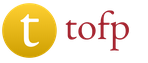Čišćenje računara od parazitnih programa. Kako ukloniti neželjene programe sa vašeg računara
Svi ovi Yandex, Rambler, Mail.ru itd. šipke su kao venerične bolesti: jednom prilikom instalacije nisam poništio kućicu na pravom mjestu - to je to, trpi, liječi, izbriši.
1. Trake sa alatkama zauzimaju vrijedan prostor u prozoru pretraživača, sprečavajući slobodan pristup potrebnim i korisnim informacijama.
2. Zauzimaju RAM i procesorske resurse i, ovisno o njihovoj količini, mogu značajno usporite svoj računar.
3. Skoro uvijek rade zajedno sa operativnim sistemom, a takođe i sa pretraživačem, a time značajno povećati vrijeme njihovog učitavanja.
4. Mogu da izvedu neku svoju vrstu iza leđa korisnika "nedokumentovana" aktivnost: prikupljaju i prenose svojim vlasnicima historiju pretraživanja interneta, lične podatke, lozinke, mijenjaju web stranice, rezultate pretraživanja, preusmjeravaju na druge resurse.
5. Vođenje svojih "aktivnosti" može uvelike usporiti brzinu interneta.
6. "Besplatni" poboljšivači, čistači, ažuriranja i optimizatori su rijetko korisni, a često i obrnuto.
7. Nisu uvek dobro napisani i testirani od strane programera, mogu biti uzrok velikog broja drugih „kvarova“ računara.
odakle dolaze?
Za razliku od infekcije koja se zove "otmička početna stranica" poput webalta.ru apeha.ru, www.ctel.ru, www.smaxi.net, mygame.com.ua, korisnik je djelimično kriv za ove probleme. Obično ovi programi iskreno upozoravaju korisnika da će biti instalirani (iako to možda nije uvijek tako jasno kako bi neko želio).
Gotovo svi besplatni programi, igrice, kao i neki plaćeni, imaju ovaj "besplatni dodatak":

Prilikom instaliranja ICQ-a, "dodaci" su skriveni u stavci "Postavke instalacije"
Prilikom ažuriranja programa, dodaci:
Kada ažurirate Adobe Flash Player, nemojte preskočiti instalaciju McAfee Security Scan Plus!
Prilikom preuzimanja datoteka sa hostinga datoteka:

Kada preuzimate fajlove sa interneta, ne propustite "ponudu" da instalirate neki Yandex.Bar
Prilikom instaliranja igrica:

Prilikom instaliranja igrica, ako ne pazite na postavljanje parametara, instalirat će se gomila nepotrebnih opcija
Ispostavilo se da kada instalirate plaćene programe (na primjer, NOD32 antivirus), također morate paziti da ne "pokupite" neki Yandex.bar zajedno s uslugom pohrane fotografija "za samo 590 rubalja za 1 godinu":

Po mom mišljenju, ugrađivanje reklamnih materijala u plaćene programe je već seljaštvo!

Bio sam ugodno iznenađen da prilikom instaliranja Avira antivirusa, njegova SearchFree Toolbar NIJE PROVERENA po defaultu
šta dobijamo?
Kao rezultat naših nepažljivih radnji, dobićemo takve ili slične iskačuće prozore, nemogućnost promjene početne stranice, alatne trake u pregledniku, novu ikonu u traci i u automatskom pokretanju:

Mail.ru: Upravljanje postavkama interneta: "Vau, nešto se promijenilo u postavkama interneta!"
Kako se nositi s tim?
AskToolbar
Pitajte Toolbar Updater
AlterGeo magični skener
Avira Search Free Toolbar
Bing Bar
Carambis Driver Updater
DAEMON Toolbar
Google Toolbar
[email protected]
Hrčak Besplatna ZIP arhiva
Hamster Lite Archiver
ICQ Toolbar
livetools
McAfee Security Scan
McAfee SiteAdvisor
Norton Security Scan
Rambler Assistant
Skype Kliknite za poziv
Skype Toolbars
Ticno multibar
Ticno Indexator
Ticno Tabs
Uniblue DriverScanner
Vpets
Windows iLivid Toolbar
Yandex.Bar
Mail.Ru Satelit

Kada se ukloni Guard.mail.ru opire se i drsko laže da "štiti računar od zlonamernih programa". Zapravo, štiti samo usluge Mail.ru (početna stranica, pretraga itd.)
Još bolje, koristite neki napredni program za deinstalaciju. Na primjer Revouninstaller tako da počisti iza ovih programa sve moguće "repove" koji ostaju u sistemu nakon normalne deinstalacije:
Nakon deinstaliranja Yandex.Bar-a, program za deinstalaciju Revouninstaller pronalazi i uklanja mnogo više "repova" iz njega kako u registru tako i na tvrdom disku koristeći standardna sredstva
Nakon uklanjanja ove prljavštine, morate ručno popraviti početne stranice u pretraživačima, zadanu pretragu, ukloniti nepotrebne dodatke. Mada, ponekad to nije dovoljno: ponekad je toliko duboko zapisano u pretraživaču da ga nije moguće potpuno iskorijeniti.
Nakon uklanjanja Yandex.Bar-a, ponekad ostaju čudne greške u pretraživaču
U ovom slučaju ih je lakše i brže ponovo instalirati pomoću programa za deinstalaciju (ali ne zaboravite da se u tom slučaju mogu izgubiti oznake, spremljene lozinke, povijest pregledavanja i potrebni dodaci!).
Sretno vam svima, budite oprezni i nemojte da vas uhvate!
- 1. Prvo prvo
- 2. Upotreba antivirusnih programa
- 3. CureIt od Dr.Web
- 4. Kaspersky Anti-Virus
- 5.AVZ
- 6. Brisanje memorije
- 7. Konačno
Naravno, antivirusi su odavno izmišljeni za borbu protiv infekcija, ali njihova upotreba uključuje ulaganje sredstava koja nisu uvijek dostupna, pa ćemo danas pokušati odgovoriti na pitanje kako očistiti računalo od virusa pomoću improviziranih sredstava.
Prva stvar
Ako primijetite promjene na gore na vašem računaru, onda je sasvim moguće da ga je napao zlonamjerni softver. Simptomi koji mogu ukazivati na infekciju su sljedeći:
- Pojava stranih natpisa na ekranu;
- Brzina sistema je značajno smanjena;
- Kada otvorite pretraživač, odmah ste bačeni na nepoznate stranice i tako dalje.
 U takvoj situaciji potrebno je što prije prebaciti računar u siguran način rada, u koji se može ući pritiskom na tipku F8 prilikom pokretanja sistema. U prozoru koji se pojavi odaberite jednu od opcija sigurnog načina rada, a zatim pritisnite tipku Enter. Ako operativni sistem odbije da se pokrene, onda je vjerovatno da je virus već oštetio Windows registar - tada nam je potrebna datoteka za vraćanje sigurnog načina rada, koju će trebati pokrenuti iz komandne linije. Sada možete pokrenuti antivirus.
U takvoj situaciji potrebno je što prije prebaciti računar u siguran način rada, u koji se može ući pritiskom na tipku F8 prilikom pokretanja sistema. U prozoru koji se pojavi odaberite jednu od opcija sigurnog načina rada, a zatim pritisnite tipku Enter. Ako operativni sistem odbije da se pokrene, onda je vjerovatno da je virus već oštetio Windows registar - tada nam je potrebna datoteka za vraćanje sigurnog načina rada, koju će trebati pokrenuti iz komandne linije. Sada možete pokrenuti antivirus.
Korištenje antivirusa
Nakon uključivanja sigurnog načina rada, trebali biste početi čistiti računalo od virusa, u tome bi nam trebali pomoći posebni uslužni programi - antivirusi. U pravilu morate platiti pretplatu da biste ih koristili, ali neki programi su dostupni u besplatnoj ili privremeno besplatnoj verziji. Pogledajmo ih pobliže.
CureIt by Dr.Web
Najpopularnija besplatna aplikacija. Nakon što se program preuzme i instalira, trebate odabrati jednu od predloženih vrsta provjere. Brzo skeniranje ne oduzima puno vremena, može testirati tvrdi disk srednje veličine na viruse za nekoliko minuta. Ako ste gotovo sigurni da još uvijek ima virusa na vašem računalu, dajte prednost potpunom skeniranju. Može potrajati nekoliko sati, ali možete koristiti i druge programe paralelno s tim. 
Nakon što se skeniranje završi, na monitoru će se pojaviti prozor sa prijedlogom za liječenje ili brisanje zaraženih datoteka. Vrijedi početi s prvom opcijom, ali ako liječenje ne uspije, onda je ipak vrijedno žrtvovati oštećenu datoteku ili program - bolje ih je ponovno instalirati nego ostaviti žarište digitalnih bolesti na hardu.
Kaspersky Anti-Virus
Legendarni programer softvera odnedavno nudi besplatnu verziju svog softvera, što je grijeh ne iskoristiti. Nakon instalacije, odmah ćete moći da uradite kompletno skeniranje sistema, ali za dalji rad biće potrebno da kreirate nalog i zatražite pristup zaštiti računara na period od godinu dana. Za jednokratno uklanjanje zlonamjernog softvera, ova verzija kompanije Kaspersky će biti više nego dovoljna, ali za trajnu zaštitu, trebali biste razmisliti o kupovini plaćene verzije. 
Vrijedi napomenuti jedinstvenu jednostavnost korištenja ovog alata - čak i osoba koja se prvi put susrela s računarskom tehnologijom razumjet će sučelje programa za nekoliko sekundi, pa je stoga logično instalirati takvog asistenta na opremu svojih roditelja koji su nije baš tehnički potkovan da vas pojava virusa ne prisiljava svaki put lično da se bavite borbom protiv njega.
AVZ
Malo manje jednostavan za upotrebu, ali ipak efikasan. Da biste očistili računar od virusa, potrebno je da uradite sledeće korake nakon što je program preuzet i instaliran: 
- Zapravo, pokrenite ga;
- U meniju „Datoteka“ izaberite stavku „Vraćanje sistema“;
- U prozoru koji se pojavi odaberite sve stavke i započnite proces njihove implementacije;
- U meniju „Alati / Menadžer procesa“ uklonite procese koji nisu označeni zelenom bojom;
- Prateći putanju “File” > “Search Wizard”, nastavite sa čišćenjem našeg operativnog sistema.
Postoji niz drugih aplikacija koje su pogodne za samočišćenje računara, ali opisane opcije bi vam trebale biti dovoljne.
Brisanje memorije
Pritisnite tipke “Windows” + “R” i upišite “msconfig” u komandnu liniju koja se pojavi. U meniju koji se pojavi idite na stavku "Pokretanje" i poništite okvire za programe koji su nam nepoznati. Obično postoje antivirusi, neki drajveri i brojni messengeri, ali ako ne koristite nešto sa ove liste, slobodno to obrišite, lakše će biti ponovo označiti kućicu nego nagađati šta tačno sprečava rad računara punim kapacitetom.
Konačno
Nakon što su naši alati otkrili i uklonili uljeze, moramo napraviti nekoliko završnih poteza:
- Ispraznite smeće tako da zaražena datoteka ne može ustati iz mrtvih i oštetiti operativni sistem;
- Da biste se upoznali sa registrom u kojem se možete riješiti svih programa koje ne koristite u nekoliko klikova, za to trebate kliknuti dugme Izbriši na dodatnom softveru u odjeljku HKEY_CURRENT_USER / Softver.
Imajte na umu da nepažljiv rad s registrom može oštetiti operativni sistem, pa je stoga bolje provesti ovaj korak čišćenja pod vodstvom prijatelja koji je potpuno kompetentan za ovu stvar. Imajte na umu da se prisustvo virusa na vašem računaru često ne može primijetiti po vanjskim znakovima, te stoga takve provjere morate provoditi redovno i što češće to bolje. I opet, podsjećamo da posjedovanje plaćenog antivirusa nije luksuz, već potreba, posebno za ljude koji čuvaju važne podatke na svom uređaju. Bolje je platiti nekoliko dolara i osjećati se zaštićeno nego stalno ugrožavati performanse računara i sigurnost informacija na njemu.
Vremenom se nepotrebni programi neminovno nakupljaju na računaru. To je uglavnom zbog činjenice da se mnogi programi instaliraju za rješavanje jednog specifičnog problema. I nakon rješavanja ovog problema više nisu potrebni.
Kako ukloniti nepotrebne programe sa računara preko kontrolne table
Najlakši način da uklonite nepotrebne programe je da ih uklonite putem posebnog uslužnog programa na kontrolnoj tabli. Da biste koristili ovu metodu, idite na odjeljak "Deinstaliraj programe".
Također možete otvoriti ovaj uslužni program koristeći pretragu. Otvorite Start meni i u formular za pretragu unesite frazu "Deinstaliraj programe", a zatim pokrenite pronađeni program.

Nakon otvaranja uslužnog programa Uninstall Programs, vidjet ćete listu svih programa instaliranih na vašem računaru. Da biste uklonili nepotrebne programe, morate ih pronaći na ovoj listi. Nakon toga, pronađeni program se mora odabrati mišem i kliknuti na dugme "Izbriši", koje će se pojaviti iznad liste.

Ovo će otvoriti instalater programa, tražeći od vas da ga deinstalirate.

Kako ukloniti neželjene programe sa vašeg računara koristeći MyUninstaller
Takođe možete ukloniti nepotrebne programe sa svog računara pomoću posebnih . Ima dosta takvih programa. Na primjer: Revo Uninstaller, ZSoft Uninstaller, MyUninstaller i mnogi drugi.
U ovom članku ćemo demonstrirati proces deinstalacije programa koristeći MyUninstaller kao primjer. Ovaj program je potpuno besplatan, ne zahtijeva instalaciju i vrlo je jednostavan za korištenje. Ovaj program možete preuzeti sa .
Nakon pokretanja ovog programa, analizirat će vaš računar i pronaći sve instalirane programe. Analiza može trajati 1-2 minute.

Nakon toga, u prozoru programa će se pojaviti lista svih programa instaliranih na vašem računaru. Ovdje morate označiti nepotreban program koji želite ukloniti i kliknuti na dugme sa slikom korpe za otpatke.

Nakon toga, otvorit će se instalater programa i zatražiti da ga uklonite.

Pronađite i neutralizirajte
Nezvani gosti
Nakon nekog vremena rada na internetu, možete pronaći pravu gostionicu na svom hard disku: hiljade gostiju (kilobajta informacija) stiglo je ovdje i smjestilo se bez vašeg znanja. Neki su bezopasni i samo zauzimaju prostor, ali postoje i štetne sorte. Navodimo ih uzlaznim redoslijedom rizika.
Kopije posjećenih resursa
Pregledač čuva ne samo adrese web stranica koje je korisnik posjetio, već i njihove kopije. Ove datoteke mogu ostati na vašem tvrdom disku od nekoliko dana do nekoliko sedmica (u zavisnosti od postavki vašeg pretraživača) i općenito ne prijete nikome ili bilo čemu - osim kada ne želite da drugi korisnici računara (na primjer, članovi porodice) znaju koji čvorovi posećujete.
Kolačići
„Kolačići“ su male informativne tekstualne datoteke, koje same po sebi ne predstavljaju posebnu opasnost. Međutim, oni mogu reći drugima o vašim putovanjima na Internetu - baš kao i "Journal" i kopije web stranica. Osim toga, uz pomoć ovih datoteka, određene komercijalne stranice prikupljaju informacije o navikama i interesima korisnika doslovno malo po malo. U tome, možda, nema velikog problema. Ali možda ne želite da reklamirate ove informacije. Konačno, postoje jednostavno loše dizajnirane web stranice na kojima informativne datoteke pohranjuju podatke o pristupu korisnika (na primjer, profili kreirani prilikom posjete web lokaciji).
Virusi i crvi
Korisnici interneta su svjesni virusa i crva. Međutim, sada su stvoreni ne samo za jednostavno umnožavanje i uništavanje podataka s vremena na vrijeme. Mnogi od njih su postali prodavci špijunskog softvera koji je ugrađen u računare kako bi preneli kontrolu na programere virusa. Osim ako vaš računar nema nikakav antivirusni softver ili zaštitni zid (izuzetno opasno!), šanse da budete zaraženi virusima su relativno male ovih dana. Činjenica je da specijalni moderni softverski proizvodi štite od njih vrlo efikasno, a sami virusi su relativno jednostavni. S druge strane, ako već duže vrijeme koristite operativni sistem Windows XP, možda postoji neaktivni virus skriven u standardnom modulu Windows Restore. Ne treba se previše brinuti - štetočina koja je ovdje prodrla ne aktivira se sama. Nalazi se u stanju "hibernacije", ali se može ponovo pokrenuti ako korisnik izvrši vraćanje sistema.
Reklamni programi
Adver se uvelike razlikuje po načinu na koji prodire u vaš sistem. Dvije uobičajene trake za pretraživanje - Slotchbar i WinTools - ne prikazuju Ugovor o licenciranju krajnjeg korisnika (EULA), koji obično predviđa da vam programi mogu "dati" dodatne komponente. Oba su instalirana bez vašeg pristanka i najteže ih se riješiti: koriste više procesa koji se ponovo pokreću kada ih pokušate ukloniti. A uobičajeni adver kao što je WhenUSearch (traka za pretragu) i Bonzi Buddy (program za radnu površinu koji nudi pomoć pri pretraživanju) predstavljaju ugovor o licenciranju prilagođen korisniku i omogućavaju vam da ih lako uklonite pomoću uslužnog programa Windows Add/Remove Programs.
Spyware
Špijunski softver (špijunski softver) je vrlo opasan – možda ništa manje od virusa. Mogu se podijeliti u dvije velike grupe:  praćenje radnji korisnika u cilju pribavljanja povjerljivih informacija (o pristupu računima internet bankarstva, internetskih trgovina, elektronskih aukcija i sl.), te onih koji pokušavaju preuzeti kontrolu nad računarom kako bi ga hakeri mogli koristiti za slanje reklamnih poruka (spam ) ili napada web stranice („uskraćivanje usluge“). Špijunski softver, poput reklamnog softvera, može se uneti u računar iskorištavanjem ranjivosti pretraživača, ali ga češće uzrokuje virus na vašem računaru.
praćenje radnji korisnika u cilju pribavljanja povjerljivih informacija (o pristupu računima internet bankarstva, internetskih trgovina, elektronskih aukcija i sl.), te onih koji pokušavaju preuzeti kontrolu nad računarom kako bi ga hakeri mogli koristiti za slanje reklamnih poruka (spam ) ili napada web stranice („uskraćivanje usluge“). Špijunski softver, poput reklamnog softvera, može se uneti u računar iskorištavanjem ranjivosti pretraživača, ali ga češće uzrokuje virus na vašem računaru.
Kako se nositi s ovom pošasti? Magazin PC World testirao je sedam anti-špijunskih proizvoda u rasponu od 20 do 40 dolara od velikih i malih dobavljača: Internet Cleanup od strane Allume Systems (ranije Aladdin Systems), Spyware Eliminator od Aluria Software, ETrust PestPatrol AntiSpyware od Computer Associates, SpySubtract Pro od InterMute, AntiSpyware od McAfee, CounterSpy iz Sunbelt Software-a i Spy Sweeper iz Webroot softvera. Takođe smo testirali dva popularna besplatna programa, Lavasoft-ov Ad-Aware SE Personal i Safer Networking Spybot Search&Destroy i Merijn.org-ov HijackThis, besplatni program koji radi drugačije, ali ne manje efikasno. Potonji program nije uključen u uporedne tabele jer, za razliku od ostalih testiranih, ne skenira računar u potrazi za infekcijom. Još jedan proizvod koji je testiran u beta verziji je Microsoftov novi Windows AntiSpyware uslužni program, koji je Giant Software izdao pod istim imenom do kraja prošle godine (pogledajte Beta ažuriranje: Nadolazeći Windows AntiSpyware uslužni program izgleda kao pobjednik u nastavku).
45 reklamnih i špijunskih programa koji ometaju rad računara izloženo je anti-špijunskim uslužnim programima. Broj pojedinačnih datoteka koje su ove aplikacije kreirale i procesa koje su pokrenule iznosio je 81, a uklanjanje svih se pokazalo kao ozbiljan test za testirane uslužne programe.
Čišćenje
Za početak, sproveden je test kako bi se utvrdilo koliko efikasno određeni program uklanja aktivne komponente špijunskog softvera. Nakon toga, svaka od aplikacija je provjerena za zaštitu u realnom vremenu (s ciljem sprječavanja prve instalacije špijunskog softvera).
CounterSpy uslužni program Sunbelt Software-a pokazao se najpametnijim od svih, pronalazeći i blokirajući 93% svih pokrenutih procesa pokrenutih od strane 45 testnih špijunskih i reklamnih softvera. CounterSpy proizvod je bio jedini testirani koji je uspeo da „ubije“ i ukloni iz sistema WinTools program, koji ima neverovatnu sposobnost preživljavanja. Spy Sweeper je za dlaku završio na drugom mjestu, uklonivši 89% svih aktivnih procesa, ali je ostavio elemente programa povezane sa WinTools i Slotchbar. Najneefikasniji su bili McAfee AntiSpyware i Internet Cleanup kompanije Allume Systems, koji su eliminisali samo 33% i 11% aktivnih procesa, respektivno.
Špijunski softver često "otme" korisničku početnu stranicu pretraživača na način da kada pokušate da pristupite Internetu ili pronađete nešto tamo, bićete preusmjereni na porno resurse ili neke druge neželjene stranice. I što je najgore, otkazivanje takvih automatskih preusmjeravanja u uvjetima kada se obnavljaju aktivnim procesima može biti vrlo teško. Kako se ispostavilo, testirani uslužni programi se s velikim poteškoćama nose s korekcijom modifikacija izvornih i stranica pretraživanja pretraživača. Internet Cleanup kompanije Computer Associates, McAfee AntiSpyware, Computer Associates ETrust PestPatrol AntiSpyware i InterMuteov SpySubtract Pro uopšte nisu uspeli da otkriju takve promene, a Aluria Software Eliminator špijunskog softvera je popravio samo 7% njih. Uslužni program CounterSpy je i ovdje bio vodeći, ali sa samo 53% uspjeha.
Pomoćni objekti pretraživača (bukvalno znači nešto kao "pomoćni objekti za pretraživač" ili "pomoćnici pretraživača"),  skraćeno BHO, ovo su programi koji modificiraju Internet Explorer i druge pretraživače na određeni način, i obično u sasvim legitimne i dobre svrhe. Na primjer, Google Toolbar je također BHO. Međutim, programeri špijunskog i advera koriste BHO-ove za pisanje komponenti trake sa alatkama koje se preuzimaju sa Internet Explorer-a i koriste ActiveX kontrole za pisanje i instaliranje BHO-ova na računar. Ovo napadačima daje mogućnost da kreiraju prilagođene trake sa alatkama na našim računarima, obično neželjene. Oni izmiču zaštitnim zidovima koji traže dozvolu za instalaciju i nesmetan pristup internetu.
skraćeno BHO, ovo su programi koji modificiraju Internet Explorer i druge pretraživače na određeni način, i obično u sasvim legitimne i dobre svrhe. Na primjer, Google Toolbar je također BHO. Međutim, programeri špijunskog i advera koriste BHO-ove za pisanje komponenti trake sa alatkama koje se preuzimaju sa Internet Explorer-a i koriste ActiveX kontrole za pisanje i instaliranje BHO-ova na računar. Ovo napadačima daje mogućnost da kreiraju prilagođene trake sa alatkama na našim računarima, obično neželjene. Oni izmiču zaštitnim zidovima koji traže dozvolu za instalaciju i nesmetan pristup internetu.
Prilikom testiranja anti-špijunskih programa CounterSpy i Spy Sweeper za otkrivanje potencijalno neželjenih BHO-ova, oba su uhvaćena 100%. Ad-Aware, ETrust PestPatrol Anti-Spyware, Spybot i SpySubtract obradili su 62% BHO-a, dok su McAfee AntiSpyware i Spyware Eliminator obradili 31%. Internet Cleanup nije pronašao nijednu od BHO-ova i alatnih traka.
Windows Registry ključevi i sistemske fascikle za pokretanje (startovanje) su takođe omiljena odredišna mesta za adver i špijunski softver. Stavke koje se dodaju ovim kritičnim oblastima počinju da rade svaki put kada pokrenete Windows. Nažalost, anti-špijunski skeneri u ovoj kategoriji su radili mnogo lošije nego što bismo željeli. Najbolji - sa 86% detekcije - opet je bio CounterSpy. Slijede Spy Sweeper sa 82% i Ad-Aware sa 77%. Uslužni program Internet Cleanup otkrio je samo 5% promjena registra.
Takođe smo testirali kako ovi pretraživači prate dodatke u meniju pretraživača. Promjene ove vrste ne preuzimaju automatski špijunski softver, ali ako korisnik odabere stavku menija koju je špijunski softver dodao, infekcija može početi. Za CounterSpy i Spy Sweeper, stopa otkrivanja takvih dugmadi i stavki menija bila je 100%. SpySubtract i Ad-Aware su uspjeli otkriti 75% neželjenih dugmadi i pozicija. Internet Cleanup, ETrust PestPatrol i McAfee AntiSpyware postigli su nulu u ovoj kategoriji.
Još jedan put do uspeha
Deseti program koji je učestvovao u suđenjima je HijackThis kompanije Merijn.org. To nije običan skener i daje izvještaj o aktivnim procesima, ključevima za automatsko pokretanje u Windows Registry, sadržaju foldera za automatsko pokretanje, BHO-ovima i uslugama pronađenim u sistemu. Naoružani protokolom ovog programa, možete pronaći sumnjive ili neželjene stavke u meniju za automatsko pokretanje i ukloniti ih. Iako samo iskusan i siguran korisnik može identificirati sumnjive nalaze, čak ni početniku nije teško pokrenuti ovaj program: ubuduće možete objavljivati primljene izvještaje na raznim forumima na internetu i tražiti pomoć stručnjaka u identifikaciji neželjenih procesa.
U testiranju, HijackThis je korišten zajedno sa uslužnim programom Add/Remove Programs uključenim u Windows Control Panel. Ispostavilo se da je za gotovo svih 45 advera i špijunskih programa koji su zarazili testni sistem, odgovarajući alat za uklanjanje pronađen u Add or Remove Programs. Istina, da bi deinstaleri radili efikasno, bilo bi dobro da se tačno zna kojim programima pripadaju, a to nije uvek očigledno. Koristeći deinstalatore i pridržavajući se preporuka HijackThis-a, postignut je najbolji rezultat - eliminisano je 100% aktivnih komponenti advera i špijunskog softvera koji su zarazili računar. Sličan uspjeh je postignut pravljenjem sigurnosne kopije CounterSpy skeniranja pomoću HijackThis. Nijedna druga kombinacija nije bila 100% uspješna: WinTools procesi koje drugi skeneri nisu mogli otkriti ometali su napore čišćenja, a HijackThis sam nije mogao zaustaviti procese.
Ne samo po vještini, već i po broju
Značajno se razlikuje i brzina otkrivanja neprijatelja. Najefikasniji program CounterSpy bio je i najbrži: potrošio je samo 1 minut da u potpunosti skenira sistem sa 2,7 GB podataka. Agilnost su pokazali i Spybot i Spy Sweeper, od kojih je svaki skenirao testni sistem za nešto više od 2 minuta. Ali Spyware Eliminator je bio najsporiji, a osim toga, radio je različitim brzinama: skeniranje je trajalo od 10 minuta do 1 sat (skeniranje je izvršeno nekoliko puta). Ostali komunalci su na posao potrošili od 4 do 5 minuta.
Izvještaji o infekcijama sa raznih skenera bili su obeshrabrujući različiti. Na primjer, CounterSpy je prepoznao instaliranu alatnu traku WhenUSearch kao dva različita objekta iz kategorije advera: WhenUSearch i SaveNow. Za poređenje: Ad-Aware je otkrio istu traku sa alatkama kao kolekciju od 73 objekta. Čak i nakon što je CounterSpy uklonio sve aktivne komponente WhenUSearch-a, Ad-Aware je nastavio prijavljivati pet "kritičnih" objekata, za koje se zapravo ispostavilo da su tri prazna ključa Registry i dva prazna foldera. Ovakvi lažni alarmi mogu učiniti da problem špijunskog softvera izgleda ozbiljnije nego što zapravo jeste.
Praćenje u realnom vremenu
Mogućnost eliminacije prijetnji špijunskog softvera nakon što je mašina zaražena je nesumnjivo važna. Ali pravovremena prevencija infekcije je mnogo važnija. U tom smislu, jedan od najefikasnijih alata bio je program Spybot. Koristeći opcionu Resident TeaTimer komponentu uključenu u paket, ovaj uslužni program nas je upozorio na sve pokušaje raznih programa da izvrše promjene u kritičnim područjima Registra. Tako je bilo moguće izbjeći promjenu Registra čak i takvim špijunskim softverom koji se može upisati u memoriju. Brzo su eliminisani jednostavnim ponovnim pokretanjem sistema. Spybot također uključuje funkciju za zaštitu od promjena u Hosts fajlu (u Windows 95/98/Me, hosts.sam), što je neka vrsta mape puta za pretraživač: svaki unos u njemu sastoji se od adrese web stranice i odgovarajuće IP adrese. adresu, na koju pretraživač treba da bude preusmjeren. Ovu datoteku napadači često koriste za blokiranje pristupa web stranicama koje se bave sigurnosnim problemima, kao što su antivirusne kompanije.
Skeneri CounterSpy i Spy Sweeper takođe su blokirali pokušaje modifikacije Hosts fajla, zaustavili uređivanje sistemskog registra, sprečili promene na početnoj stranici i stranicama za pretragu našeg pretraživača i otkrili sumnjive procese u memoriji.
Ad-Aware SE Personal ne nudi zaštitu u realnom vremenu, iako se ovaj skener može konfigurirati da blokira promjene u datoteci Hosts. Međutim, plaćene verzije Ad-Aware-a - SE Plus i SE Professional (27 i 40 dolara respektivno) - uključuju Ad-Watch modul, koji ima slične karakteristike kao CounterSpy i Spy Sweeper. ETrust PestPatrol Anti-Spyware skener je bio u mogućnosti da otkrije sumnjive procese u memoriji, ali nije uspio da upozori na promjene kritičnih postavki sistema. SpySubtract Pro se oglasio alarmom kada je napravio promjene na početnoj stranici pretraživača i stranicama za pretraživanje i otkrio pokušaje pokretanja sumnjivih procesa. Zaštita u realnom vremenu takođe je obezbeđena u McAfee AntiSpyware skeneru, međutim, efikasnost ove funkcije je smanjena zbog niskih mogućnosti prepoznavanja programa.
Ni Spyware Eliminator ni Internet Cleanup ne mogu ponuditi ništa posebno u smislu zaštite u realnom vremenu. Spyware Eliminator samo stavlja na crnu listu sumnjive web stranice i ActiveX kontrole. Iako takva jedinstvena lista agresivnih stranica i kontrola nikada ne škodi. Internet Cleanup, poput Spyware Eliminator, zanemaruje promjene početne stranice i stranice za pretraživanje, ne otkriva sumnjive procese i nedostaje mu zaštita datoteka Hosts. Međutim, blokira iskačuće prozore i nudi blokiranje ličnih podataka kako bi se spriječilo nenamjerno otkrivanje osjetljivih informacija.
Jednostavnost upotrebe
Interfejs uslužnog programa CounterSpy je jednostavan i prijatan. Dugme Skeniraj odmah se ističe na ekranu dobrodošlice, meniji su laki za navigaciju, a zatvaranjem programa se ne gubi zaštita na mreži u realnom vremenu. Interfejs programa Ad-Aware je jednako privlačan, ali stavke menija programa su skrivene iza nepotpisanih ikona i potrebno je malo pameti da ih pronađete. Spybot prisiljava korisnika da prvo pređe u napredni način rada („Advanced“ ili „Advanced“), a zatim se bavi raznim točkama u potrazi za najkorisnijim postavkama i opcijama za korištenje alata. I Ad-Aware i CounterSpy generišu izveštaje koji se lako čitaju, ali izveštaji Ad-Aware-a kategorizuju brojne informativne datoteke („kolačiće“) kao kritične objekte, zbog čega neke prilično benigne „dobre“ izgledaju kao ozbiljan bezbednosni rizik.
Jednostavan interfejs zasnovan na tekstu HijackThis dobro predstavlja dostupne opcije, ali možda samo "napredni" korisnik može dešifrovati rezultate koje je prijavio program.
Spyware Eliminator nudi dobro osmišljen interfejs, ali alat se sporo učitava. Interfejs uslužnog programa Internet Cleanup je nepotrebno pretrpan i nezgodan za korištenje. Kontekstualni meniji koje sadrži mijenjaju se ovisno o tome u kojem se dijelu nalazite; ako preduboko zaronite u podešavanja, često nema drugog izlaza osim da kliknete na dugme “Home” (“Home” ili “Na početak”) i počnete ispočetka, što je, naravno, nezgodno.
Interfejs ETrust PestPatrol AntiSpyware programa je jednostavan za navigaciju, ali izgleda dosadno i neprivlačno. Pored toga, najuočljiviji objekat na ekranu dobrodošlice ovog uslužnog programa je dugme Enter License Key, koje je u početku pomalo zbunjujuće. Tek nakon što pročitate poruku malim slovima, možete se uveriti da je kopija programa pravilno registrovana.
Interfejs Spy Sweeper-a je prilično jasan, ali zatvaranje prozora programa ili će zaustaviti zaštitu u realnom vremenu, ili ćete morati strpljivo odgovarati na brojna pitanja o tome da li zaista želite da onemogućite zaštitu ili ćete samo minimizirati prozor programa. Još jedna krajnost pronađena je u programu McAfee AntiSpyware: ikona McAfee Security Center nalazi se u sistemskoj traci (području obavijesti) lijevo od sata, ali njeno prisustvo je apsolutno besmisleno, jer ne podrazumijeva pristup nijednim opcijama klikom na antispyware komponenta.
Pravljenje izbora
Na internetu možete pronaći besplatne anti-špijunske programe, ali sigurnost je jedno područje gdje se uštede ne isplate. Besplatni Spybot Search&Destroy nudi ukupnu stopu prepoznavanja od 54% i omogućava efikasno skeniranje u realnom vremenu. U nastojanju da uštedite novac, možete kombinirati Spybot sa Ad-Aware SE Personal, koji ima bolju stopu prepoznavanja od Spybota u većini kategorija. Međutim, savez između Ad-Aware-a, Spybota i besplatnog programa HijackThis pokazao se neodrživim — ovi programi, čak ni zajedničkim naporima, nisu uspjeli uništiti 100% zaraze kojom je bio ispunjen testni sistem.
CounterSpy anti-špijunski alat Sunbelt Software-a pokazao se kao najmoćniji testirani proizvod. Program ima najprecizniji interfejs i pri najvećoj brzini skeniranja pokazao je odlične rezultate. A 20 dolara za cijelu godinu nadogradnje i tehničke podrške nije toliko. Nećete biti razočarani Webroot-ovim Spy Sweeperom, on je skoro jednako efikasan kao CounterSpy, brzo skenira i jednostavan je za upotrebu. Ako uparite bilo koji od ova dva proizvoda sa HijackThis i poduzimajući razumne mjere predostrožnosti kada instalirate bilo koji sumnjiv "slatkiš", možete zadržati svoj sistem u potpunosti bez špijunskog softvera.
Beta ažuriranje: Budući Windows AntiSpyware uslužni program izgleda kao pobednik
U vrijeme kada su se testovi na kojima se temelji ovaj članak bližili kraju, Microsoft je objavio beta verziju novog Windows AntiSpyware uslužnog programa. Program, koji je ranije bio u vlasništvu Giant Software-a (kupio ga je Microsoft u decembru 2004.), pokazao je odlične rezultate na testovima. Istina, koristi novije datoteke potpisa od onih koje su u osnovi rada drugih programa. Stoga se ova novina ne može direktno porediti sa drugim anti-špijunskim uslužnim programima. Međutim, izgleda da će to biti vrhunski proizvod kada Windows AntiSpyware bude spreman za izdavanje. Ovaj program je uspio otkriti 91% adwarea i špijunskog softvera u testnom skupu, uključujući 96% procesa koji su bili aktivni u memoriji, 67% izmjena početne stranice i stranice za pretraživanje, 100% BHO-a i traka s alatima, 95% dodataka u Registry, i 100% svega ostalog.elementi poput menija i dugmadi dodati programima. Ovom uslužnom programu bilo je potrebno manje od 3 minute da skenira 2,7 GB podataka. Praćenje u realnom vremenu koje obezbeđuje AntiSpyware omogućilo je blokiranje infekcija sprečavanjem promena na početnoj stranici i stranicama za pretragu, identifikovanjem nepoznatih procesa u memoriji, sprečavanjem neovlašćenog uređivanja Hosts fajla i sprečavanjem kritičnih promena u ključevima registratora. AntiSpyware može automatski da vrati stranice u podrazumevani pregled pretraživača. Također možete prilagoditi izvorne stranice i stranice za pretraživanje po svom ukusu odabirom opcija Naprednih alata (Vraćanje otetog pregledača). Ovo je efikasniji način da se nosite sa "gonjačima" od Webrootovog Spy Sweepera, koji vraća samo postavke stranice koje su bile na mjestu kada je prvi put instaliran.
Pored toga, Windows AntiSpyware ima intuitivan interfejs. Što se tiče karakteristika i rasporeda dugmadi, sličan je CounterSpy-u, koji takođe koristi tehnike Giant Software-a za rad sa potpisima špijunskog softvera. Međutim, za razliku od CounterSpy-ja, AntiSpyware uslužni program automatski ignoriše datoteke sa informacijama tokom skeniranja, što će zadovoljiti korisnike koji preferiraju automatsku registraciju na sajtovima i njihovu personalizaciju koju omogućavaju "pite".
Glossary
Da li vas zbunjuju izrazi poput "BHO" i "Hosts file"? U tom slučaju, evo uvoda u žargon koji se koristi kada se govori o temama protiv špijunskog softvera.
Reklamni programi, ili adver, časopis PC World definiše kao programe koje podržavaju oglašivači koji - bez obzira koliko vam se činili gadni i dosadni - i dalje igraju po pravilima. Takvi programi, kada su instalirani, prikazuju jasno označen Ugovor o licenciranju sa krajnjim korisnikom (EULA), ne instaliraju druge aplikacije bez izričitog traženja dozvole i osiguravaju da je efikasan program za deinstalaciju dostupan u uslužnom programu za instalaciju i instalaciju u programima za deinstalaciju Windows.
BHO- (od engleskog Browser Helper Objects) "pomoćni objekti za pretraživač"; obično se ne prevodi. Ovo je naziv malih programa uz pomoć kojih postoji dodatna individualna konfiguracija pretraživača Internet Explorer, uključujući promjenu njegovog sučelja. Programeri advera i špijunskog softvera često koriste BHO za kreiranje komponenti koje se učitavaju sa Internet Explorer-om svaki put kada se pokrene.
Drovers(eng. Hijackers) - programi koji vrše promjene u sistemu kako bi nasilno preusmjerili korisnika na pogrešne web stranice čije su im adrese bile naznačene. Često vozači preusmjeravaju korisnika na pornografske stranice.
Hosts File(Eng. Hosts fajl) - tekstualni fajl koji povezuje nazive sajtova sa određenim IP adresama. Unosi u datoteci Hosts imaju prednost nad upitima sa udaljenog servera imena domene (DNS) s kojima bi se ISP normalno bavio. Izmjene Hosts datoteke mogu uzrokovati da korisnik završi na pogrešnoj stranici, što je očekivao, ili ga spriječiti da posjeti određeni resurs.
Procesi- sve izvršne programe koji koriste vrijeme, memoriju ili druge CPU resurse.
Registry(Windows) – Baza podataka o postavkama koje koristi Windows za upravljanje sistemskim hardverom i softverom i za obračun različitih korisničkih preferencija. Izmjene u Registru mogu uzrokovati preuzimanje neželjenih programa, spriječiti pravilan rad programa ili promijeniti korisnički definirane postavke pretraživača.
Otvorite prozor "Internet Options" i pronađite odjeljak "Journal" (postoji sličan prozor ili stavka menija u svim pretraživačima). Ovdje možete ukloniti veze do stranica koje ste ranije posjetili. Zatim, u odjeljku Privremene internetske datoteke, izbrišite kopije web stranica pohranjenih na vašem tvrdom disku.
Kolačići
Kao iu prethodnom slučaju, dovoljno je provjeriti postavke pretraživača, koje se obično nalaze u meniju "Privatnost". Ovdje možete izbrisati kolačiće pohranjene na vašem računalu. Imajte na umu da sljedeći put kada posjetite neke web stranice, možda ćete morati ponovo unijeti lozinku.
Virusi i crvi
U borbi protiv ovih zlih duhova, antivirusni programi su veoma efikasni - naravno, ako stalno pratite ažuriranje antivirusnih baza podataka. Osim toga, potrebno je blagovremeno ažurirati web pretraživač. Takođe je vredno razmotriti lični zaštitni zid, jedinu efikasnu odbranu od crva koji prodiru na Web.
Adver i špijunski softver (adver i špijunski softver)
Adware programi koji eksplicitno navode svoju namjeru dolaze sa deinstalatorom i često se mogu lako ukloniti iz sistema. Stoga, prvo potražite službeni program za deinstalaciju na listi uslužnih programa "Dodaj ili ukloni programe" (nalazi se na kontrolnoj tabli Windows-a).
Špijunski softver se instalira u tajnosti i gotovo ga je nemoguće ukloniti bez posebnih alata. Za borbu protiv njih potreban je softver koji je uključen, na primjer, u multifunkcionalne pakete za osiguranje sigurnosti pri radu na Internetu (jedan antivirusni program nije dovoljan).
Više o programima koji pomažu da se riješite advera i špijunskog softvera pročitajte u članku.
Promjena ili nadogradnja vašeg pretraživača
Možete se zaštititi od velikog broja špijunskih programa prebacivanjem sa Internet Explorera na alternativni pretraživač, kao što je Mozilla Firefox. Međutim, skoro svi programi imaju ranjivosti i postoji rizik od problema na onih nekoliko web stranica koje ne rade ispravno s pretraživačima osim IE.
Za one koji ne žele da se prebace na drugi pretraživač, najnovije verzije IE-a (počevši od šeste) mogu podrazumevano postaviti neke bezbednosne postavke za bolju zaštitu od špijunskog softvera. Ako budete u toku sa novim verzijama IE-a i zakrpa, i budete pažljivi kada instalirate bilo koji nepoznati softver, pomoći će vam da izbjegnete špijunski softver.
Ako odlučite da instalirate bilo koji novi program, pažljivo pročitajte ugovore o licenci: tamo ćete možda biti upozoreni o instaliranju dodatnih uslužnih programa.
Primetili ste da kada instalirate neki program sa torrent sajtova, tada se, često, tokom instalacije pojavljuju predlozi sa kvadratićima koji nam nude da instaliramo nešto.
Uvijek treba pročitati šta vam se nudi da instalirate. Obično uklanjam ove potvrdne okvire. Na primjer, svaki put kada ažuriramo Adobe Flash Player, stranica stranice za ažuriranje traži od nas da instaliramo McAfee Security Scan Plus.


To je vrsta zaštitnog zida. Nešto korisno, naravno. Ali zašto mi je to potrebno ako imam firewall ugrađen u svoj antivirus? Sada sam zadovoljan ESET Smart Security zaštitnim zidom. Dva zaštitna zida se ne vole. Sada, kao što možete vidjeti na snimku ekrana, također se nudi instaliranje True Key™ od strane Intel Security-a sa ove stranice.
Ovo je program za pohranu lozinki. Ni meni ne treba, jer. Koristim uslugu lozinke LastPast. Zanimljivo je da takvi programi ponekad postaju cijenjeni programi ili softveri uglednih kompanija.


Takođe, Yandex stalno nudi da instalirate vaš pretraživač i učinite ga zadanim pretraživačem. Iako sam ga već instalirao. Može li kompanija Yandex dodati neki element prepoznavanja svom pretraživaču bez obzira da li je njen pretraživač instaliran na računaru ili ne? I onda, ovi prijedlozi o instaliranju onoga što je već instalirano su dosadni.
1. Prije svega, preuzmite programe sa poznatih stranica. Ali, i odatle možete pokupiti sličnu prljavštinu.
2. Prilikom preuzimanja programa na računar koristeći Torrent, obratite pažnju na takozvanu "Tihu instalaciju" u samom Torrentu. Pored željene datoteke nalazit će se datoteka pod nazivom "Tiha instalacija".
Šta je njegova suština? Prije nego što ste imali vremena da preuzmete program sa torrent stranice, za vas su već instalirani razni Mail Agenti, VK, bing bar, Browser Manager i tako dalje. Ako torrent ima „Tihu instalaciju“, onda je, ne znajući o čemu se radi, bolje da ne preuzimate program koji vam je potreban sa ovog Torrent stranice. Ili barem poništite opciju Tiha instalacija.


3. Pazite na potvrdne okvire dok instalirate sljedeći softver. Ako je program na engleskom, a ne razumijete šta je napisano pored kvačice, ili prevedite ovaj izraz, ili jednostavno igrajte na sigurno i uklonite kvačicu koju ne razumijete.
4. Najlakši način je da instalirate Unchecky program, o čemu. Slobodno je. Unchecky prati sve programe koje instalirate i obavještava vas kada taj i taj program pokuša da se instalira zajedno sa onim koji se instalira. Također, ovaj softver uklanja nepotrebne, nespecificirane potvrdne okvire.
Instaliraj 2IPStartGuart program. O ovom programu sam također pisao u članku "". Njegova suština je da ako neki program pokuša da uđe u vaše autoload, vidjet ćete sljedeću poruku:
Naravno, kliknite na "Deny". Ne dozvolite da se program instalira pri pokretanju.
Otvorite ovaj program i pogledate kroz Revo koji su se novi programi popeli u vaš sistem. Kroz Revo Uninstaller uklanjamo ovaj neželjeni program.
Ako vanzemaljski program nije vidljiv u Revo-u, onda programe gledamo preko kontrolne table. Zatim uklonite sve programe koje ste instalirali za današnji datum. Programi često mijenjaju imena, tako da morate ukloniti sve instalirano tog dana.
Nakon uklanjanja drugog programa, ne zaboravite očistiti registar. Reg Organizer čisti bolje od drugih. Ali, plaća se. Možete isprobati običan besplatni CCleaner. Veoma dobar program.
Zatim možete očistiti svoj računar pomoću uslužnog programa AdwCleaner. Prilično dobro za čišćenje računara. Nakon čišćenja ovim uslužnim programom, ponovo čistimo registar i pažljivo provjeravamo operativni sistem antivirusom koji ste instalirali.
Ako nemate nikakav antivirus, predlažem da uklonite štetočine pomoću Dr.Web CureIta. Vrlo dobar uslužni program za uklanjanje, savršeno uklanja razne zlonamjerne programe. Sasvim je moguće da je Dr.Web CureIt bolji od antivirusa koji ste instalirali. Preuzmite ovo uslužni program je potreban direktno na dan uklanjanja. Budući da će vam trebati nove antivirusne baze podataka.